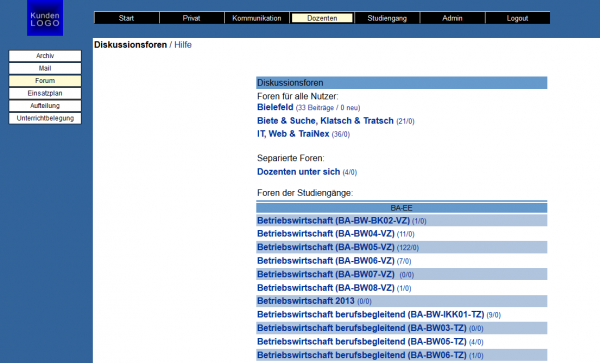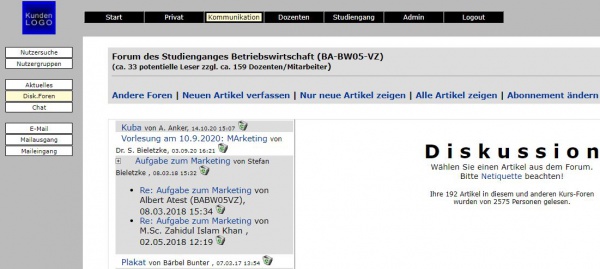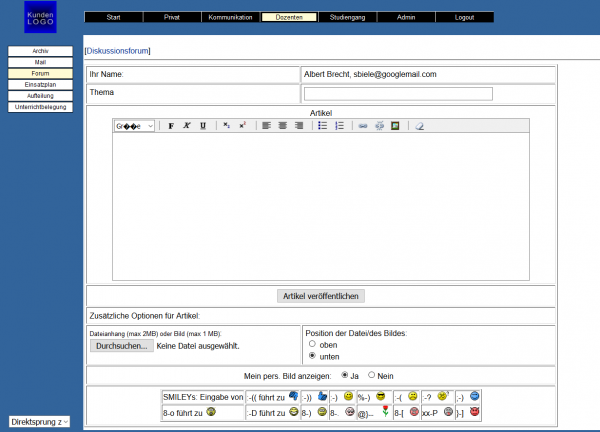Foren: Unterschied zwischen den Versionen
(→Nutzen) |
Viola (Diskussion | Beiträge) (→Funktionen) |
||
| (57 dazwischenliegende Versionen von 7 Benutzern werden nicht angezeigt) | |||
| Zeile 1: | Zeile 1: | ||
| + | [[Datei:Foren8-Pikto.png|400px|right|Schmuckbild]] | ||
[[Kategorie:TraiNex]] | [[Kategorie:TraiNex]] | ||
[[Kategorie:Mitarbeiter]] | [[Kategorie:Mitarbeiter]] | ||
| Zeile 6: | Zeile 7: | ||
== Allgemeines == | == Allgemeines == | ||
| − | Über | + | Über Kommunikation/Foren gelangen Sie zu Foren, die der zeitversetzzen Kommunikation dienen. Üblicherweise gibt es ein Forum des Standortes, die standort- und kursübergreifenden Foren "IT/Multimedia" und "Biete/Suche" sowie ein exklusives Forum für jeden der Studiengänge.<BR> [[Datei:Diskussionsforen.PNG|600px|thumb|right|Die Diskussionsforen sind nach verschiedenen Kursen und Themen differenziert.]] |
| + | |||
| + | [[Datei:forum_bsp.JPG|600px|thumb|right|Eine Diskussion]] | ||
== Nutzen == | == Nutzen == | ||
| + | Mit dieser Funktion können nicht nur mehrere Lehrkräfte untereinander zu einem Thema kommunizieren, sondern auch Studierende Wissen austauschen, sich über aktuelle Themen aus ihrer Studiengruppe unterhalten oder Bücher, die sie nicht mehr benötigen, zum Verkauf anbieten. | ||
| − | + | Es gibt hierbei ein Forum für den Standort der jeweiligen Hochschule, | |
| + | für die Lehrkräfte, rund um das Thema "Biete & Suche", wie auch ein Forum mit dem Titel "IT, Web & TraiNex". Zudem gibt es für jede Studiengruppe ein eigenes Forum, in dem diese sich über aktuelle Lehrveranstaltungen oder Verabredungen außerhalb der Vorlesungszeiten informieren und austauschen können. Jede Nutzergruppe kann ein eigenes Forum haben, aber auch jedes WBT/Lernprogramm. Auch zu jedem Modulthema kann es studiengruppenübergreifend ein Forum geben. | ||
== Funktionen == | == Funktionen == | ||
| − | *Zum | + | *Zum Studiengangsforum haben die dem Studiengang zugeordneten Teilnehmer sowie die Lehrkräfte des Studienganges Zugriff.<BR> |
| − | *Zu jedem Fachthema/Modulthema existiert ein Forum, zu dem alle dem Fach zugeordneten | + | *Zu jedem Fachthema/Modulthema existiert ein Forum, zu dem alle dem Fach zugeordneten Lehrkräfte oder Studiengangsteilnehmer standortweit Zugriff haben.<BR> |
| − | * | + | *Darüber hinaus kann für jede Nutzergruppe ein Forum angelegt werden. Leiter der Nutzergruppe dürfen Artikel löschen. |
| − | *Um einen Diskussionsstrang zu starten wählen Sie das am besten passende Forum und schreiben dort den (Start)-Artikel. Die Foren-Technik erlaubt es, dass andere Nutzer dann zu diesem Startartikel oder auch beliebigen Folgeartikeln antworten können. Beispiel: Sie wollen das Marketingthema PLAKAT mit dem | + | Praxistipp: Wenn z. B. die Prüfungskommission als Nutzergruppe angelegt ist, dann kann man im zugehörigen Forum die Anträge der Mitglieder sammeln, um festzulegen, welche Diskussionspunkte es gibt in der nächsten Sitzung. |
| + | <BR> | ||
| + | *Um einen Diskussionsstrang zu starten, wählen Sie das am besten passende Forum und schreiben dort den (Start)-Artikel. Die Foren-Technik erlaubt es, dass andere Nutzer dann zu diesem Startartikel oder auch beliebigen Folgeartikeln antworten können. Beispiel: Sie wollen das Marketingthema PLAKAT mit dem Studiengang BWL3 im Forum diskutieren, so wählen Sie das Studiengangsforum BWL3 und starten einen Artikel mit der Überschrift "Marketing PLAKAT". Wenn sich alle Antwortartikel darauf beziehen, kann eine sehr übersichtliche Diskussion entstehen. | ||
*Um einen vorhandenen Artikel zu lesen, klicken Sie auf den Betreff des Artikels. (Sie können den Artikel dann direkt beantworten. Bei einer Beantwortung wird der alte Text des Artikels in Ihren Antwortartikel integriert und dem Artikel-Ast zugeordnet.)<BR> | *Um einen vorhandenen Artikel zu lesen, klicken Sie auf den Betreff des Artikels. (Sie können den Artikel dann direkt beantworten. Bei einer Beantwortung wird der alte Text des Artikels in Ihren Antwortartikel integriert und dem Artikel-Ast zugeordnet.)<BR> | ||
| − | *Um einen Artikel zu veröffentlichen, wählen Sie das geeignete Forum und betätigen "Neuen Artikel verfassen". Im folgenden Fenster ist Ihr Absender automatisch eingetragen. Vergeben Sie dem Artikel eine Überschrift und schreiben Sie den Text im Formularbereich "Artikel". Brechen Sie den Text manuell um. Formatieren Sie den Artikel, falls gewünscht. Auch können Sie einen Link, ein Bild oder eine Datei in den Artikel integrieren und oben bzw. unten positionieren. Über den Button "Diskussionsforum" gelangen Sie wieder | + | *Um einen Artikel zu veröffentlichen, wählen Sie das geeignete Forum und betätigen "Neuen Artikel verfassen". Im folgenden Fenster ist Ihr Absender automatisch eingetragen. Vergeben Sie dem Artikel eine Überschrift und schreiben Sie den Text im Formularbereich "Artikel". Brechen Sie den Text manuell um. Formatieren Sie den Artikel, falls gewünscht. Auch können Sie einen Link, ein Bild oder eine Datei in den Artikel integrieren und oben bzw. unten positionieren. Über den Button "Diskussionsforum" gelangen Sie wieder zum Forum, ohne den Beitrag zu posten. [[Datei:Beitragserstellung_Forum.PNG|600px|thumb|right|Bei der Erstellung eines Beitrags sind dem Verfasser wenige Grenzen gesetzt.]] |
*Das Einfügen von Text aus Textverarbeitungen kann zu unerwünschten Effekten führen.<BR> | *Das Einfügen von Text aus Textverarbeitungen kann zu unerwünschten Effekten führen.<BR> | ||
| − | * Über "Artikel veröffentlichen" kommen Sie auf eine Seite, die Ihnen den Artikel nochmals anzeigt. Erst wenn Sie dort die Veröffentlichung bestätigen, wird der Artikel endgültig im Forum veröffentlicht. Artikel sind | + | *Je nach Browser haben Sie eine Formatierungsleiste für z.B. Fettschrift oder Farbschrift. |
| + | * Über "Artikel veröffentlichen" kommen Sie auf eine Seite, die Ihnen den Artikel nochmals anzeigt. Erst wenn Sie dort die Veröffentlichung bestätigen, wird der Artikel endgültig im Forum veröffentlicht. Artikel sind nach Einstellung vom Verfasser löschbar und ansonsten nachträglich nicht änderbar und bleiben einsehbar, bis sie gelöscht werden. <BR> | ||
| + | *Alle Foren können durch die Foren-Leser abonniert werden. Der Abo-Status bedeutet, dass Sie eine Mail bekommen, sobald jemand etwas im abonnierten Forum schreibt und wenn der Autor der Abo-Funktion nicht widerspricht. | ||
*Alle Begriffe im Artikel, die als Fachbegriff im Glossar erfasst sind, werden im veröffentlichten Artikel als Popup mit einer Begriffserklärung angeboten. | *Alle Begriffe im Artikel, die als Fachbegriff im Glossar erfasst sind, werden im veröffentlichten Artikel als Popup mit einer Begriffserklärung angeboten. | ||
| − | *Über den Button "Andere Foren" gelangen Sie zu der Übersicht aller Foren. Das Ausblenden aller alten Artikel ist über den Button "Nur neue Artikel zeigen" möglich. Wenn Sie wieder alle Artikel angezeigt bekommen möchten sowie alle jeweiligen Antwortartikel wählen Sie den Button "Alle Artikel zeigen".<BR><BR> | + | *Über den Button "Andere Foren" gelangen Sie zu der Übersicht aller Foren. Das Ausblenden aller alten Artikel ist über den Button "Nur neue Artikel zeigen" möglich. Wenn Sie wieder alle Artikel angezeigt bekommen möchten sowie alle jeweiligen Antwortartikel, wählen Sie den Button "Alle Artikel zeigen". |
| + | *Ein Artikel kann bis 30 Minuten nach der Veröffentlichung vom Autor gelöscht werden. Danach kann eine Löschung nur ein Admin durchführen. | ||
| + | *Im [[Schnellzugriff]] kann ein [[OrgaAdmin]] alle Beiträge eines Nutzers, die dieser ab dem 20.5.18 geschrieben hat, gesammelt abrufen/löschen/anonymisieren. (Grund: [[DSGVO]]) Löschen bedeutet: Wenn der Artikel nicht Teil eines Diskussions-Astes ist, wird der Artikel komplett gelöscht. Wenn der Artikel Teil eines Diskussions-Astes ist, wird der Text des Artikels komplett gelöscht und der Autor auf "unbekannt" gesetzt und der Betreff bleibt erhalten im Diskussionsverlauf. Neben dem Löschen gibt es die Option "Anonymisieren". Anonymisieren bedeutet: Der Artikel bleibt erhalten, der Autor wird auf unbekannt gesetzt, Vor- und Nachname werden aus dem Artikeltext entfernt. | ||
| + | <BR><BR> | ||
| + | |||
| + | == Nützliche Links == | ||
| + | Eine gute Zusammenfassung des didaktischen Nutzens findet man hier: https://www.e-teaching.org/didaktik/kommunikation/forum<BR> | ||
| + | Wie man die Nutzer zur Benutzung motiviert, findet man hier: https://cspannagel.wordpress.com/2011/07/29/wie-belebt-man-ein-veranstaltungsbegleitendes-forum/<BR> | ||
| + | Warum Foren für Diskussionen geeigneter als Boards angesehen werden, steht hier: https://de.wikipedia.org/wiki/Internetforum#Forum_und_Board <BR> | ||
== Sonstiges == | == Sonstiges == | ||
| + | Es handelt sich nicht um Boards, sondern um Foren. Existieren mehrere Artikel zu einem Thema in einem Forum, so werden die Artikel in einem Ast zusammengefasst. Äste lassen sich auf- und zuklappen, indem das Symbol neben dem Artikelbetreff aktiviert wird.<BR> [[Datei:Aufklappsymbol.PNG]] | ||
| + | |||
| − | + | Die Foren sind nutzersensitiv, d.h. jeder Nutzer sieht nur diejenigen Foren, die ihm gem. seinem Status und seiner Zugehörigkeit zugeordnet sind. | |
| − | + | So sieht eine Lehrkraft nur die Foren der Studiengänge, in denen sie unterrichtet. | |
== TraiNex-Akademie == | == TraiNex-Akademie == | ||
| Zeile 35: | Zeile 54: | ||
Bitte beachten Sie dazu auch das | Bitte beachten Sie dazu auch das | ||
Schulungsangebot der TraiNex-Akademie und besuchen Sie die Online-Schulung | Schulungsangebot der TraiNex-Akademie und besuchen Sie die Online-Schulung | ||
| − | ''' | + | '''E-Learning und Foren'''. <BR>Den nächsten Termin erfahren Sie im |
| − | Schulungsprogramm unter | + | Schulungsprogramm unter https://Akademie.Trainings-Online.de |
| + | |||
| + | == Letzte funktionale Änderungen == | ||
| + | *Februar 2022: [[Foren]]: Die Abo-Funktion wurde so geändert, dass neu angelegte Nutzer automatisch ein Abo auf die Hauptartikel der 4 Hauptforen haben, diese also automatisch per Mail informiert werden, wenn dort ein neuer Hauptartikel erstellt wird. | ||
| + | *Juli 2020: Für die Foren kann für die Diskussionsartikel eine automatische [[Englisch|Übersetzung]] aktiviert werden durch [[TrOn]], die komplette Artikel übersetzt in z.B. arabisch, chinesisch, englisch, französisch, russisch, spanisch, türkisch sowie deutsch. | ||
| + | *Juni 2020: Foren sind nicht nur pro Thema, sondern pro Lerneinheit möglich. Ein [[WBT]] kann kein Forum, ein Forum oder so viele Foren wie Lerneinheiten haben. | ||
| + | *Mai 2019: Foren: Ein Orga-Admin kann gesammelt ALLE Artikel aus einem Forum löschen. | ||
| + | *April 2019: Foren: Name des Forums kann von einem Orga-Admin geändert werden bei den Foren Alumni, Biete/Suche, Lehrkräfte, IT/Multimedia. | ||
| + | *Oktober 2018: Die Diskussions-Foren haben eine neue Formatierungs-Leiste. Die Upload-Möglichkeit von Dateien oder Bildern ist nun einheitlich für Lehrkräfte und Studierende. Sprünge/Links ins WWW werden nun immer aus Sicherheitsgründen über eine bereinigende Zwischenseite geführt. | ||
| + | *Oktober 2018: Ein [[WBT]] kann nun auch ein eigenes Forum bekommen. | ||
| + | *August 2018: Diskussions-Beiträge eines Nutzers aus allen Foren können gelöscht bzw. anonymisiert werden auf der Seite [[Schnellzugriff]] durch einen Orga-Admin. | ||
| + | *Juni 2018: Einführung der Abo-Funktion in Foren|Alumni-Forum für [[Alumni]] | ||
| + | *Mai 2018: Alle Beiträge eines Nutzers aus allen Foren können wegen [[DSGVO]] gesammelt abgerufen werden auf der Seite [[Schnellzugriff]]. | ||
| + | *April 2018: Integration von Bildern oder ausführbarem HTML/JS wurde stärker eingeschränkt, da Bilder fremder Websites ein Sicherheitsrisiko sein können. | ||
| + | *Juni 2017: Leiter einer Nutzergruppe können alle Artikel des zugehörigen Nutzergruppen-Forums löschen. <!--in Hauptartikel integriert iHAi---> | ||
== Siehe auch == | == Siehe auch == | ||
| Zeile 46: | Zeile 79: | ||
*[[Mailgruppen]] | *[[Mailgruppen]] | ||
| − | Vorherige Kategorie:[[Privat]]<BR> | + | Vorherige Kategorie: [[Privat]]<BR> |
Nächste Kategorie: [[Dozenten]] | Nächste Kategorie: [[Dozenten]] | ||
Aktuelle Version vom 18. September 2025, 14:57 Uhr
Inhaltsverzeichnis
Allgemeines
Über Kommunikation/Foren gelangen Sie zu Foren, die der zeitversetzzen Kommunikation dienen. Üblicherweise gibt es ein Forum des Standortes, die standort- und kursübergreifenden Foren "IT/Multimedia" und "Biete/Suche" sowie ein exklusives Forum für jeden der Studiengänge.
Nutzen
Mit dieser Funktion können nicht nur mehrere Lehrkräfte untereinander zu einem Thema kommunizieren, sondern auch Studierende Wissen austauschen, sich über aktuelle Themen aus ihrer Studiengruppe unterhalten oder Bücher, die sie nicht mehr benötigen, zum Verkauf anbieten.
Es gibt hierbei ein Forum für den Standort der jeweiligen Hochschule, für die Lehrkräfte, rund um das Thema "Biete & Suche", wie auch ein Forum mit dem Titel "IT, Web & TraiNex". Zudem gibt es für jede Studiengruppe ein eigenes Forum, in dem diese sich über aktuelle Lehrveranstaltungen oder Verabredungen außerhalb der Vorlesungszeiten informieren und austauschen können. Jede Nutzergruppe kann ein eigenes Forum haben, aber auch jedes WBT/Lernprogramm. Auch zu jedem Modulthema kann es studiengruppenübergreifend ein Forum geben.
Funktionen
- Zum Studiengangsforum haben die dem Studiengang zugeordneten Teilnehmer sowie die Lehrkräfte des Studienganges Zugriff.
- Zu jedem Fachthema/Modulthema existiert ein Forum, zu dem alle dem Fach zugeordneten Lehrkräfte oder Studiengangsteilnehmer standortweit Zugriff haben.
- Darüber hinaus kann für jede Nutzergruppe ein Forum angelegt werden. Leiter der Nutzergruppe dürfen Artikel löschen.
Praxistipp: Wenn z. B. die Prüfungskommission als Nutzergruppe angelegt ist, dann kann man im zugehörigen Forum die Anträge der Mitglieder sammeln, um festzulegen, welche Diskussionspunkte es gibt in der nächsten Sitzung.
- Um einen Diskussionsstrang zu starten, wählen Sie das am besten passende Forum und schreiben dort den (Start)-Artikel. Die Foren-Technik erlaubt es, dass andere Nutzer dann zu diesem Startartikel oder auch beliebigen Folgeartikeln antworten können. Beispiel: Sie wollen das Marketingthema PLAKAT mit dem Studiengang BWL3 im Forum diskutieren, so wählen Sie das Studiengangsforum BWL3 und starten einen Artikel mit der Überschrift "Marketing PLAKAT". Wenn sich alle Antwortartikel darauf beziehen, kann eine sehr übersichtliche Diskussion entstehen.
- Um einen vorhandenen Artikel zu lesen, klicken Sie auf den Betreff des Artikels. (Sie können den Artikel dann direkt beantworten. Bei einer Beantwortung wird der alte Text des Artikels in Ihren Antwortartikel integriert und dem Artikel-Ast zugeordnet.)
- Um einen Artikel zu veröffentlichen, wählen Sie das geeignete Forum und betätigen "Neuen Artikel verfassen". Im folgenden Fenster ist Ihr Absender automatisch eingetragen. Vergeben Sie dem Artikel eine Überschrift und schreiben Sie den Text im Formularbereich "Artikel". Brechen Sie den Text manuell um. Formatieren Sie den Artikel, falls gewünscht. Auch können Sie einen Link, ein Bild oder eine Datei in den Artikel integrieren und oben bzw. unten positionieren. Über den Button "Diskussionsforum" gelangen Sie wieder zum Forum, ohne den Beitrag zu posten.
- Das Einfügen von Text aus Textverarbeitungen kann zu unerwünschten Effekten führen.
- Je nach Browser haben Sie eine Formatierungsleiste für z.B. Fettschrift oder Farbschrift.
- Über "Artikel veröffentlichen" kommen Sie auf eine Seite, die Ihnen den Artikel nochmals anzeigt. Erst wenn Sie dort die Veröffentlichung bestätigen, wird der Artikel endgültig im Forum veröffentlicht. Artikel sind nach Einstellung vom Verfasser löschbar und ansonsten nachträglich nicht änderbar und bleiben einsehbar, bis sie gelöscht werden.
- Alle Foren können durch die Foren-Leser abonniert werden. Der Abo-Status bedeutet, dass Sie eine Mail bekommen, sobald jemand etwas im abonnierten Forum schreibt und wenn der Autor der Abo-Funktion nicht widerspricht.
- Alle Begriffe im Artikel, die als Fachbegriff im Glossar erfasst sind, werden im veröffentlichten Artikel als Popup mit einer Begriffserklärung angeboten.
- Über den Button "Andere Foren" gelangen Sie zu der Übersicht aller Foren. Das Ausblenden aller alten Artikel ist über den Button "Nur neue Artikel zeigen" möglich. Wenn Sie wieder alle Artikel angezeigt bekommen möchten sowie alle jeweiligen Antwortartikel, wählen Sie den Button "Alle Artikel zeigen".
- Ein Artikel kann bis 30 Minuten nach der Veröffentlichung vom Autor gelöscht werden. Danach kann eine Löschung nur ein Admin durchführen.
- Im Schnellzugriff kann ein OrgaAdmin alle Beiträge eines Nutzers, die dieser ab dem 20.5.18 geschrieben hat, gesammelt abrufen/löschen/anonymisieren. (Grund: DSGVO) Löschen bedeutet: Wenn der Artikel nicht Teil eines Diskussions-Astes ist, wird der Artikel komplett gelöscht. Wenn der Artikel Teil eines Diskussions-Astes ist, wird der Text des Artikels komplett gelöscht und der Autor auf "unbekannt" gesetzt und der Betreff bleibt erhalten im Diskussionsverlauf. Neben dem Löschen gibt es die Option "Anonymisieren". Anonymisieren bedeutet: Der Artikel bleibt erhalten, der Autor wird auf unbekannt gesetzt, Vor- und Nachname werden aus dem Artikeltext entfernt.
Nützliche Links
Eine gute Zusammenfassung des didaktischen Nutzens findet man hier: https://www.e-teaching.org/didaktik/kommunikation/forum
Wie man die Nutzer zur Benutzung motiviert, findet man hier: https://cspannagel.wordpress.com/2011/07/29/wie-belebt-man-ein-veranstaltungsbegleitendes-forum/
Warum Foren für Diskussionen geeigneter als Boards angesehen werden, steht hier: https://de.wikipedia.org/wiki/Internetforum#Forum_und_Board
Sonstiges
Es handelt sich nicht um Boards, sondern um Foren. Existieren mehrere Artikel zu einem Thema in einem Forum, so werden die Artikel in einem Ast zusammengefasst. Äste lassen sich auf- und zuklappen, indem das Symbol neben dem Artikelbetreff aktiviert wird.
Die Foren sind nutzersensitiv, d.h. jeder Nutzer sieht nur diejenigen Foren, die ihm gem. seinem Status und seiner Zugehörigkeit zugeordnet sind.
So sieht eine Lehrkraft nur die Foren der Studiengänge, in denen sie unterrichtet.
TraiNex-Akademie
Bitte beachten Sie dazu auch das
Schulungsangebot der TraiNex-Akademie und besuchen Sie die Online-Schulung
E-Learning und Foren.
Den nächsten Termin erfahren Sie im
Schulungsprogramm unter https://Akademie.Trainings-Online.de
Letzte funktionale Änderungen
- Februar 2022: Foren: Die Abo-Funktion wurde so geändert, dass neu angelegte Nutzer automatisch ein Abo auf die Hauptartikel der 4 Hauptforen haben, diese also automatisch per Mail informiert werden, wenn dort ein neuer Hauptartikel erstellt wird.
- Juli 2020: Für die Foren kann für die Diskussionsartikel eine automatische Übersetzung aktiviert werden durch TrOn, die komplette Artikel übersetzt in z.B. arabisch, chinesisch, englisch, französisch, russisch, spanisch, türkisch sowie deutsch.
- Juni 2020: Foren sind nicht nur pro Thema, sondern pro Lerneinheit möglich. Ein WBT kann kein Forum, ein Forum oder so viele Foren wie Lerneinheiten haben.
- Mai 2019: Foren: Ein Orga-Admin kann gesammelt ALLE Artikel aus einem Forum löschen.
- April 2019: Foren: Name des Forums kann von einem Orga-Admin geändert werden bei den Foren Alumni, Biete/Suche, Lehrkräfte, IT/Multimedia.
- Oktober 2018: Die Diskussions-Foren haben eine neue Formatierungs-Leiste. Die Upload-Möglichkeit von Dateien oder Bildern ist nun einheitlich für Lehrkräfte und Studierende. Sprünge/Links ins WWW werden nun immer aus Sicherheitsgründen über eine bereinigende Zwischenseite geführt.
- Oktober 2018: Ein WBT kann nun auch ein eigenes Forum bekommen.
- August 2018: Diskussions-Beiträge eines Nutzers aus allen Foren können gelöscht bzw. anonymisiert werden auf der Seite Schnellzugriff durch einen Orga-Admin.
- Juni 2018: Einführung der Abo-Funktion in Foren|Alumni-Forum für Alumni
- Mai 2018: Alle Beiträge eines Nutzers aus allen Foren können wegen DSGVO gesammelt abgerufen werden auf der Seite Schnellzugriff.
- April 2018: Integration von Bildern oder ausführbarem HTML/JS wurde stärker eingeschränkt, da Bilder fremder Websites ein Sicherheitsrisiko sein können.
- Juni 2017: Leiter einer Nutzergruppe können alle Artikel des zugehörigen Nutzergruppen-Forums löschen.